Kako popraviti treptanje ekrana Google Chromea u Windowsu

Saznajte kako riješiti uobičajeni problem treptanja ekrana u Google Chrome web pregledniku.
Samsung i Apple—suparništvo između ova dva klana traje već neko vrijeme. Bilo da se radi o uređajima koje lansiraju ili najnovijim tehnologijama koje uvode, uvijek se pojavljuje s vibrom sučeljavanja! Prije nekoliko godina Apple je predstavio AirPods, bežična čuda koja su donijela revoluciju u industriji slušalica.
Dakle, kao pandan, Samsung je sada objavio Galaxy Buds za koji se kaže da daje tešku konkurenciju Apple AirPods-ima. Da, tako je! Galaxy Buds su najnovije Samsungove kompaktne bežične slušalice koje će vam omogućiti slušanje glazbe u pokretu bez propuštanja važnih upozorenja aplikacija.

Izvor slike: tech-news.websawa.com
Evo hrpa savjeta i trikova za Galaxy Buds koji će vam pomoći da počnete koristiti ove kompaktne slušalice. Saslušajmo ih!
Uparite
Prije svega, kako se kaže. Kako AirPods funkcioniraju, za uparivanje Galaxy buds slušalica sa vašim Samsung uređajem sve što trebate učiniti je jednostavno otvoriti futrolu Buds, a zatim pričekati nekoliko sekundi dok ne vidite skočni prozor na zaslonu telefona. Dodirnite zaslon da uparite slušalice i onda možete krenuti.
Jednostavno zar ne?
Osnovne kontrole
Prije nego što odmah počnete koristiti Galaxy Buds, bilo bi dobro ako ste svjesni nekoliko osnovnih kontrola. Galaxy Buds dizajnirani su s naprednom tehnologijom gdje svaki dodir određuje različitu funkcionalnost. Pogledajmo kako:
Također pročitajte: -
Sve što je Samsung lansirao i najavio na svom raspakiranom ... Sa događajem koji je raspakiran prije MWC-a, Samsung je jasno dao do znanja da nema što pokazati na MWC-u 2019. Na...
Prilagodite dodirnu podlogu dodirom i držanjem
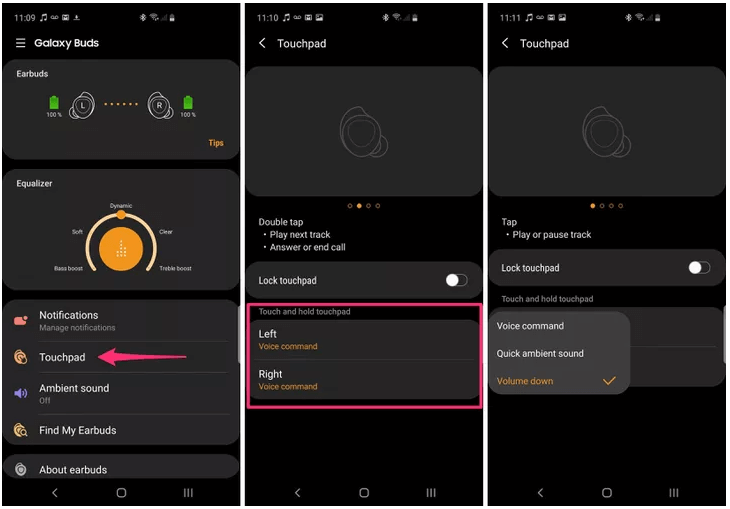
Možete dodati razne prilagodbe funkciji dodira i držanja Galaxy Buds slušalica. Da biste to učinili, pokrenite aplikaciju Galaxy wearable na svom pametnom telefonu, odaberite slušalice i zatim dodirnite "Touchpad". Dakle, sada možete koristiti funkciju dodira i zadržavanja i koristiti je za dodjeljivanje različitih zadataka kao što su pojačavanje/stišavanje glasnoće, glasovne naredbe ili za brzi ambijentalni zvuk.
Automatska pauza
Galaxy Buds dolaze s nevjerojatnom ugrađenom značajkom koja će učiniti vaše iskustvo slušanja glazbe mnogo ugodnijim. Čim uklonite obje slušalice, glazba će se automatski pauzirati kako ništa ne biste propustili. Da biste nastavili s reprodukcijom, jednostavno morate jednom pritisnuti touchpad kako bi se zvučni zapis počeo reproducirati od mjesta gdje ste stali.
Zaključajte dodirnu podlogu
Kako Galaxy Buds uglavnom funkcioniraju na dodir, postoji velika mogućnost da slučajno pritisnete touchpad dok ih koristite. Stoga, kako biste izbjegli bilo kakvu smetnju tijekom slušanja glazbe, preporučujemo da zaključate touchpad na Galaxy Buds slušalicama. Ovu opciju možete pronaći u postavkama aplikacije Galaxy Wearable.
Punjenje pupoljaka
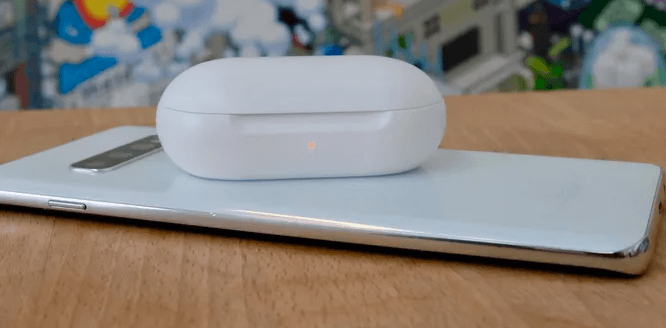
Svoje Galaxy Buds možete puniti na tri različita načina. Prvo, uvijek možete koristiti USB za punjenje slušalica. Drugo, ako posjedujete Galaxy S10, jednostavno stavite futrolu za slušalice na stražnju stranu i upotrijebite značajku PowerShares za punjenje slušalica u pokretu.
Posljednje, ali ne i najmanje važno, Galaxy buds se također može puniti bežično ako posjedujete bilo koju podlogu za bežično punjenje s Qi-om bez ikakvih problema.
Također pročitajte: -
Pozdravite 'Bixby' - Samsungova divlja karta...
Upravljanje obavijestima
Upravljanje obavijestima na Galaxy Busu je super jednostavno. Jednostavno pokrenite aplikaciju Galaxy Wearable na svom uređaju i idite na Postavke. Dodirnite Obavijesti, a zatim odaberite opciju "Upravljanje obavijestima". Ovdje ćete naći popis aplikacija čija upozorenja o obavijestima možete omogućiti/onemogućiti prema vašim željama. Jedna jedinstvena značajka koju nudi Galaxy Buds je da ćete čuti naziv aplikacije čim se pojavi bilo kakva obavijest. Na primjer, čut ćete riječ "Facebook" ili "Instagram" svaki put kada bilo koje upozorenje za određenu aplikaciju stigne na vaš uređaj.
Pronađite moje slušalice
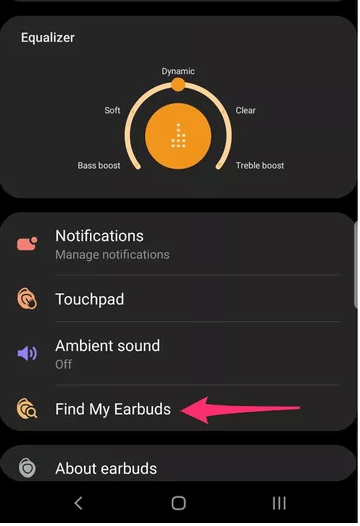
Izgubili ste slušalice? Nema problema. Ne paničarite! Galaxy Earbuds dolaze s ugrađenim uređajem za praćenje koji može pomoći u određivanju točne lokacije vaših slušalica s vašeg telefona. Otvorite aplikaciju Galaxy Wearable i dodirnite opciju "Pronađi moje slušalice". Pupoljci će također početi svirati melodiju koja će vam pomoći da ih brže pronađete.
Evo kratkog vodiča koji uključuje savjete i trikove za Galaxy Buds koji će vam pomoći da maksimalno iskoristite ova mala tehnološka čuda. Dakle, mislite li da Galaxy Buds daje konkurenciju Apple AirPods od vrata do vrata? Slobodno podijelite svoje misli u polju za komentare ispod.
Saznajte kako riješiti uobičajeni problem treptanja ekrana u Google Chrome web pregledniku.
Ako LastPass ne može povezati sa svojim poslužiteljima, očistite lokalnu predmemoriju, ažurirajte upravitelj lozinki i onemogućite svoje ekstenzije preglednika.
Pitate se kako integrirati ChatGPT u Microsoft Word? Ovaj vodič vam pokazuje točno kako to učiniti s dodatkom ChatGPT za Word u 3 jednostavna koraka.
Trebate li zakazati ponavljajuće sastanke na MS Teams s istim članovima tima? Saznajte kako postaviti ponavljajući sastanak u Teams.
Trenutno nije moguće onemogućiti anonimna pitanja u Microsoft Teams Live Događajima. Čak i registrirani korisnici mogu slati anonimna pitanja.
Prikažemo vam kako promijeniti boju označavanja za tekst i tekstualna polja u Adobe Readeru kroz ovu uputu korak po korak.
Želite onemogućiti ekran ažuriranja softvera Apple i sprečiti ga da se prikazuje na vašem Windows 11 PC-u ili Macu? Isprobajte ove metode odmah!
Ovdje pronađite detaljne upute o tome kako promijeniti niz korisničkog agenta u Appleovom Safariju za MacOS.
Vidite li često grešku Žao nam je, nismo se mogli povezati s vama na MS Teams? Pokušajte ove savjete za otklanjanje poteškoća kako biste se riješili ovog problema!
Spotify može postati dosadan ako se automatski otvara svaki put kada uključite svoje računalo. Onemogućite automatsko pokretanje pomoću ovih koraka.







